iPhone nuolat klausia Apple ID slaptažodžio, kaip jį ištaisyti?
Kodėl mano iPhone nuolat prašo įvesti Apple ID slaptažodį? Paprastai ši problema iškyla atnaujinus arba atkūrus iPhone. Ši problema gali kilti ir kitomis aplinkybėmis. „IPhone“ neįkeltas, slaptažodis įvestas teisingai, o su paskyra problemų nėra, tačiau ir toliau gaunate erzinantį pranešimą, dėl kurio programėlės naudojimas tampa nepakeliamas.
Paprastai tai atsitinka su nesėkmingais atsisiuntimais, kurie nerodomi tiesiai pagrindiniame ekrane. Kartais ši problema kyla dėl netinkamai nustatytos „iCloud“, „iMessage“, „FaceTime“ arba „App Store“ paskyros.
Taigi, ką daryti, kai telefonas nuolat prašo įvesti Apple ID slaptažodį?
Retkarčiais, dažnai po didelio „iOS“ atnaujinimo, „iCloud“ gausite pranešimus, kuriuose prašoma prisijungti. Tai tęsiasi ir tęsiasi. Ir jei pradžioje programėlės naudojimas yra pakenčiamas, tai po kelių dienų tampa nebepakenčiama ir iPhone nuolat prašo Apple ID slaptažodžio. Tačiau šią problemą gana lengva išspręsti; kad tai padarytumėte, jums reikia:
1. „iPhone“ arba „iPad“ atidarykite „Nustatymai“.
2. Spustelėkite „iCloud“.
3. Slinkite į puslapio apačią ir spustelėkite „Atsijungti“.
4. Iššokančiajame meniu spustelėkite „Atsijungti“.
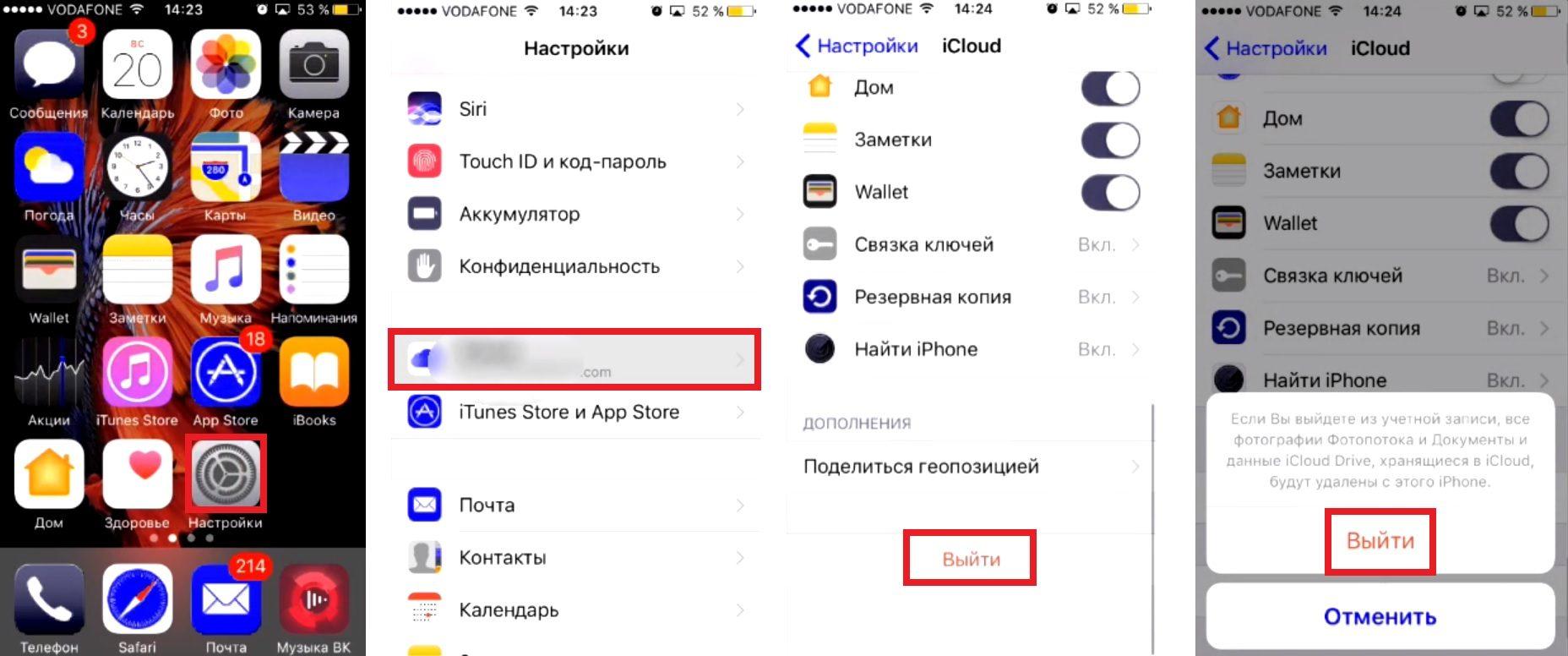
5. Antrame išskleidžiamajame meniu bakstelėkite „Ištrinti iš mano iPhone“.
6. Pasirinkite, ar telefone išsaugoti naršyklės duomenis, naujienas, priminimus ir kontaktinę informaciją.
7. Įveskite slaptažodį, kad išjungtumėte funkciją Find My iPhone (jei ji įjungta).
8. Palaukite, kol atsisiuntimas bus baigtas, ir iš naujo paleiskite programėlę.
„IPhome 8/X“ paspauskite maitinimo aukštyn ir žemyn mygtukus, tada laikykite nuspaudę maitinimo mygtuką.

„IPhone 7“ palaikykite nuspaudę maitinimo mygtuką ir garsumo mažinimo mygtuką, kol pamatysite „Apple“ logotipą.
„iPad“, „iPhone 6“ ir ankstesniuose modeliuose paspauskite ir palaikykite maitinimo mygtuką ir pradžios mygtuką.

„iPhone“ paleidimas iš naujo gali išspręsti daugybę problemų, įskaitant „iPhone nuolat prašo Apple ID slaptažodžio“. Tai lengva iPhone naudotojams, ypač turintiems naujesnius modelius. Jums tereikia paspausti ir palaikyti maitinimo mygtuką bent 10 sekundžių. Tada perkelkite pasirodžiusį slankiklį į dešinę ir palaukite, kol išmanusis telefonas bus paleistas iš naujo.
Nustatyti iš naujo
Nustatymų nustatymas iš naujo gali išspręsti mūsų problemą. Norėdami tai padaryti, jums reikia:
- Eikite į „Nustatymai“ ir spustelėkite „Bendra“.
- Slinkite puslapiu žemyn ir spustelėkite Reset.
- Galiausiai pasirinkite „Atstatyti visus nustatymus“.
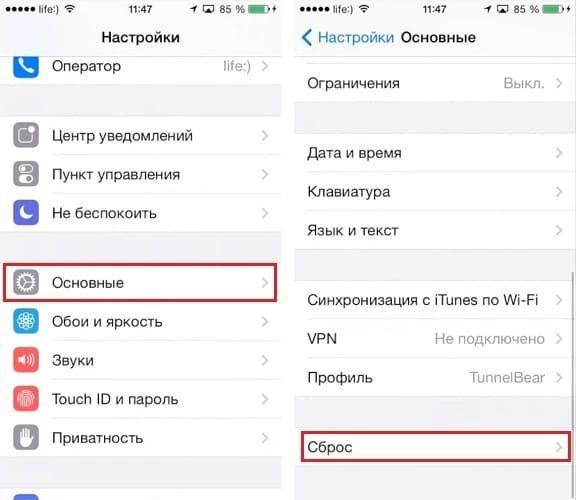
Taip pat galite pabandyti nustatyti iš naujo neištrindami duomenų. Jei jūsų iPhone vis tiek prašo įvesti Apple ID slaptažodį, pereikite prie kito sprendimo.
Tikrinama, ar nėra programos naujinių
Viskas, ką jums reikia padaryti, tai atidaryti „App Store“ ir patikrinti įsigytų programų istoriją. Įsitikinkite, kad šiuo metu nieko neatsisiunčiama ar neatnaujinama. Jų gali nebūti jūsų pagrindiniame ekrane, todėl geriausias būdas yra viską patikrinti patiems.
Tada galite atidaryti įrašymo nustatymus iTunes ir App Store (Nustatymai → iTunes → App Store) ir pranešti apie savo Apple ID. Po to vėl užregistruokite. Tai gali padėti rasti problemą ir išsiaiškinti, kas ją sukelia.
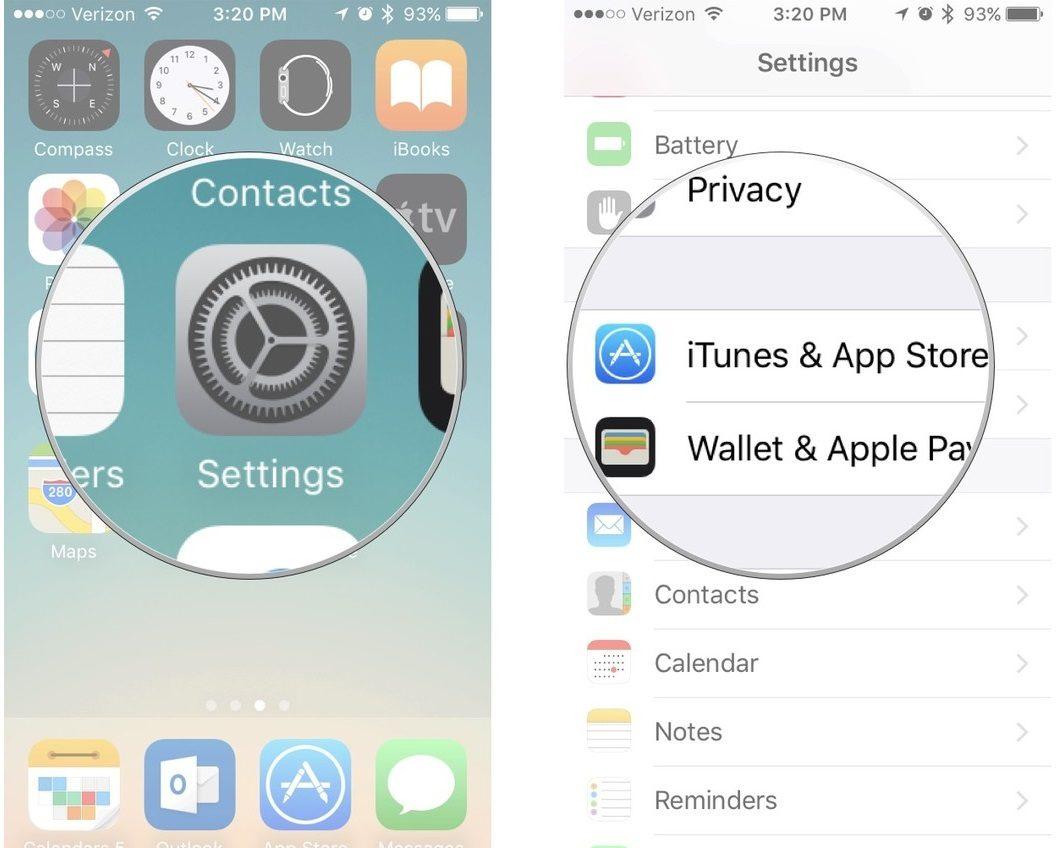
Jei prisijungdami pastebėsite, kad negalite prisijungti prie savo paskyros, kyla problemų dėl jūsų Apple ID slaptažodžio. Tokiu atveju pabandykite iš naujo nustatyti slaptažodį ir vėl prisijungti naudodami „iPhone“ arba „iPad“.
Patikrinkite „iCloud“ / „iMessage“ / „FaceTime“.
Visada svarbu patikrinti „iCloud“ paskyrą. Dažnai tikrinkite, ar jis tinkamai sukonfigūruotas. Įsitikinkite, kad buvote atsijungę nuo paskyros, kai ją ištrynėte. Prieš tai darydami, turite paruošti visas „iCloud“ ir „iTunes“ failų atsargines kopijas.
Eidami į Nustatymai bakstelėkite paskyros lauką, ištrinkite anksčiau parašytą slaptažodį, įveskite naują. Po to pabandykite prisijungti. Tai turėtų išspręsti problemą.
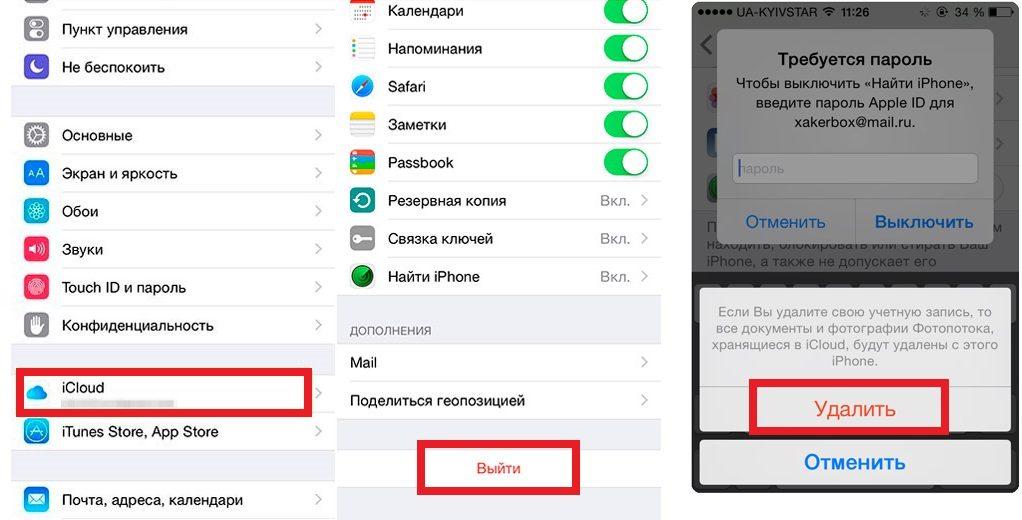
Jei problema (iPhone vis prašo įvesti Apple ID slaptažodį) vis tiek neišspręsta, turite patikrinti nustatymus ir . Šios dvi programos visada naudoja jūsų Apple ID, net jei jos neveikia.
Jei taip atsitiks, gali kilti problemų dėl paskyros aktyvinimo arba informacijos. Turite prisijungti dar kartą naudodami naują Apple ID ir slaptažodį.
Pakeiskite savo Apple ID
Jei problema: „iPhone nuolat prašo Apple ID slaptažodžio“ vis tiek neišspręsta, pabandykite pakeisti savo Apple ID. Tai galite padaryti taip:
1. Atidarykite nustatymus slinkdami žemyn ir pasirinkdami iCloud.
2. Puslapio apačioje spustelėkite „Atsijungti“ ir patvirtinkite savo pasirinkimą (jei turite „iOS 7“ ar senesnę versiją, turite spustelėti „Ištrinti“).
3. Spustelėkite „Keep on My Device“ ir įveskite „Apple ID“ slaptažodį. Tokiu atveju jūsų telefono duomenys liks „iCloud“ ir bus atnaujinti prisijungus.
4. Dabar turite eiti į Mano Apple ID ir įvesti dabartinį Apple ID su Apple slaptažodžiu.
5. Įvedę Apple ID ir slaptažodį, spustelėkite mygtuką Keisti, esantį šalia jūsų Apple ID ir pagrindinio el. pašto ID. Jei kyla saugumo problemų, pirmiausia turite jas išspręsti.
6. Turėsite pakeisti savo Apple ID į iCloud Email ID.
7. Galiausiai atsijunkite nuo „My Apple ID“.
